確定申告書等作成コーナーは
以前にも使ったことはあるのですが、
今回、久々なので、
使った感想等交えて、
簡単に手順を書きたいと思います
まずやってみよう
トップページから、「作成開始」をクリック

次に提出方法の選択
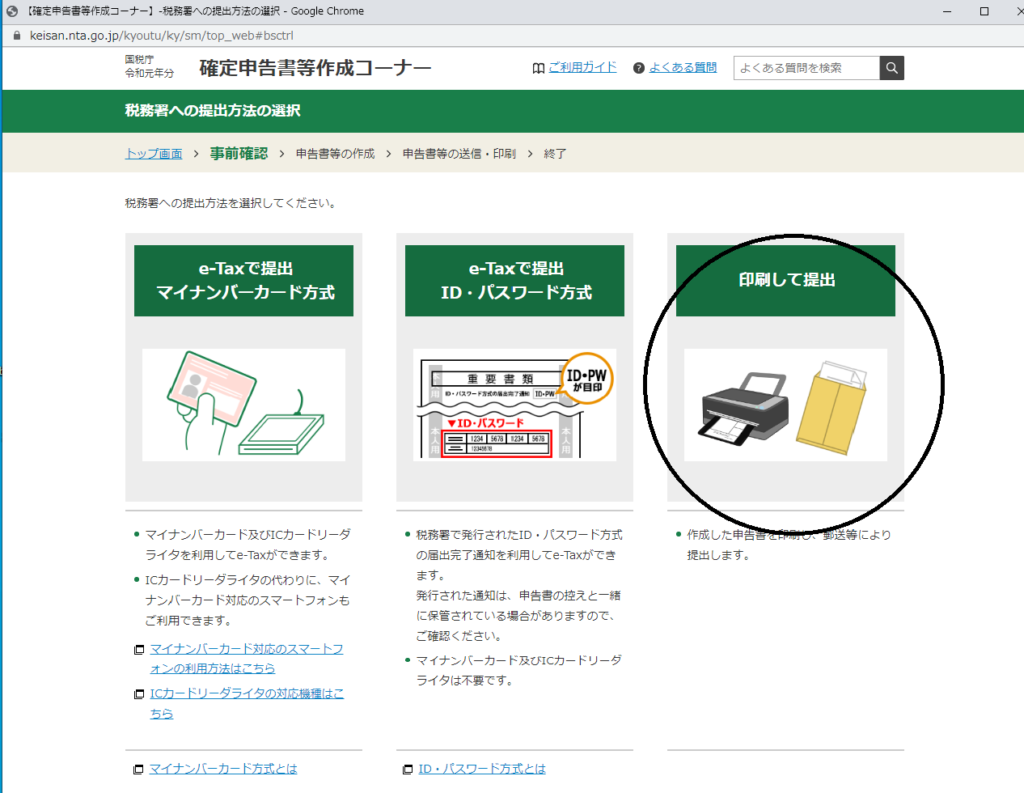
先日書きました通り、
e-Taxは非常に面倒なので、
「印刷して提出」が良いと思います。

ここで作る書類を選びます。
私は不動産収入も有ったので、
「決算書・収支内訳書」と「所得税」とを
作ったのですが、
ここで注意が。
「決算書・収支内訳書」を
作った後に、
「所得税」の書類を作ろうとすると、
「決算書・収支内訳書」のデータが
クリアされてしまうので、
必ず保存する必要があります。
私は、保存せずに移動して、
何度もやり直す羽目になりました。
保存したデータは、
トップページから
「保存データを利用して作成」を
選んで開けば、再度編集できます。
で、画面の指示通りに入力していきます。
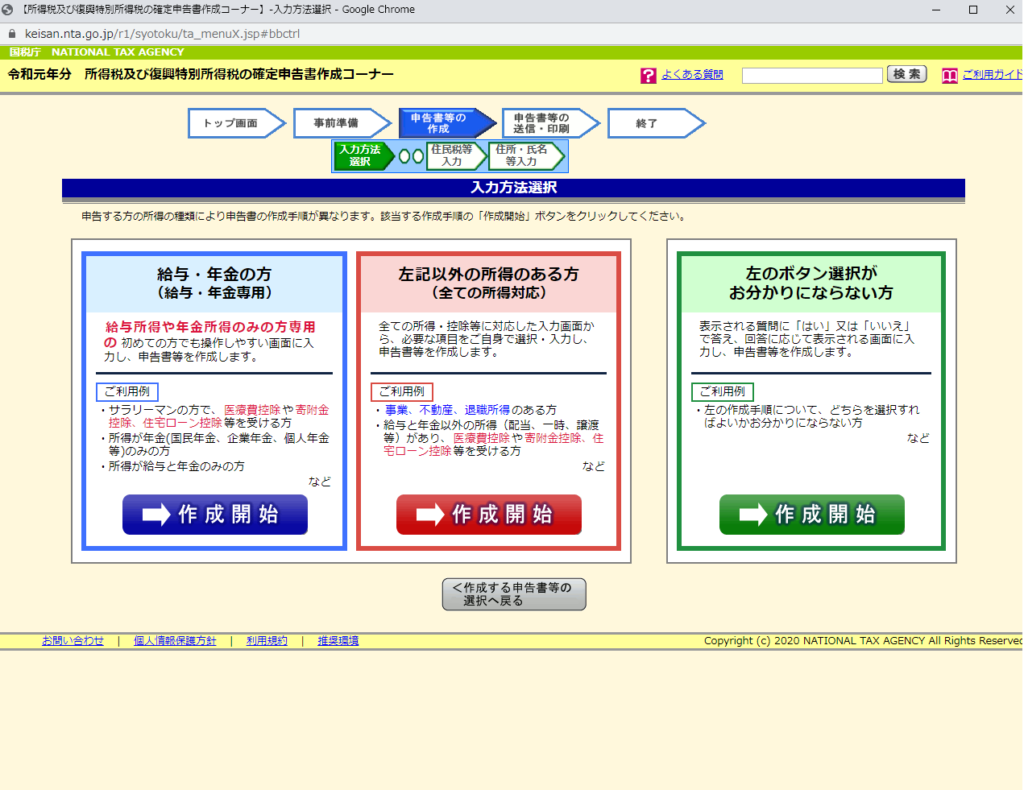
私の場合は、ここは真ん中。

で、ここで所得を入力します。
多くの方は給与所得が
あると思うのですが、
ここで給与所得をクリックすると
こういう画面になります。
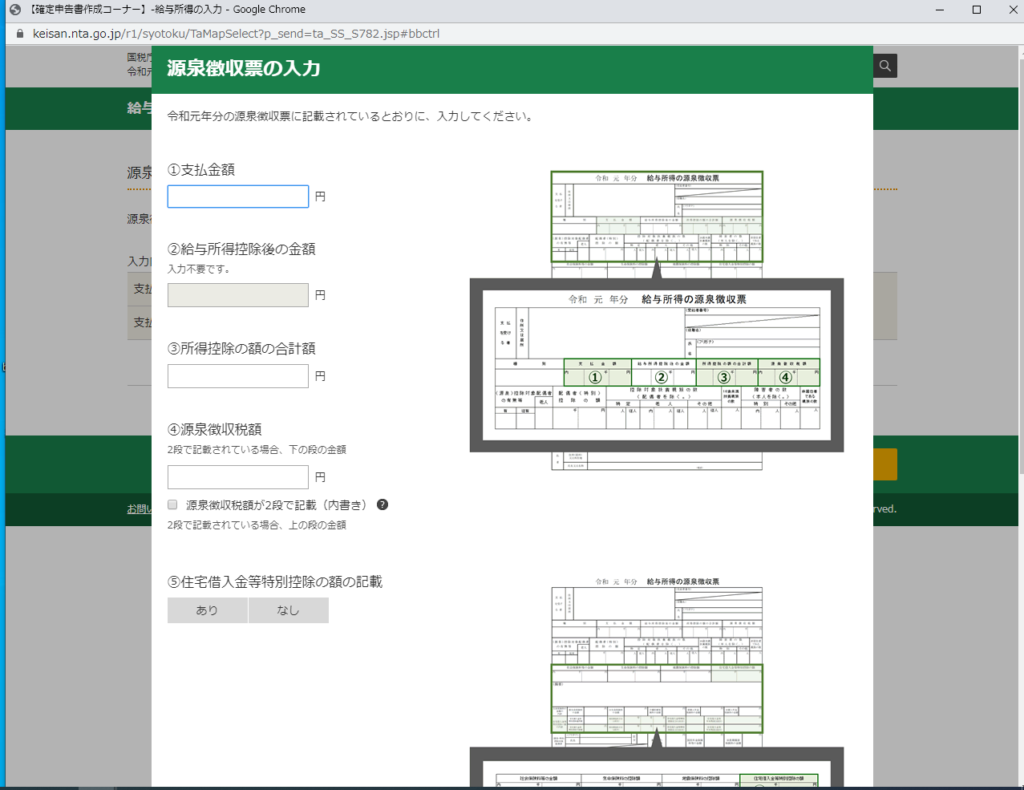
転記すべき数字などを
番号で示してくれるので、
これは判りやすいですね。
自分でやってたときより、
断然簡単です。
その後も、基本、
画面の指示通りに
進んでいけばいいので、
何をすれば良いのか、
迷わずに済みます。
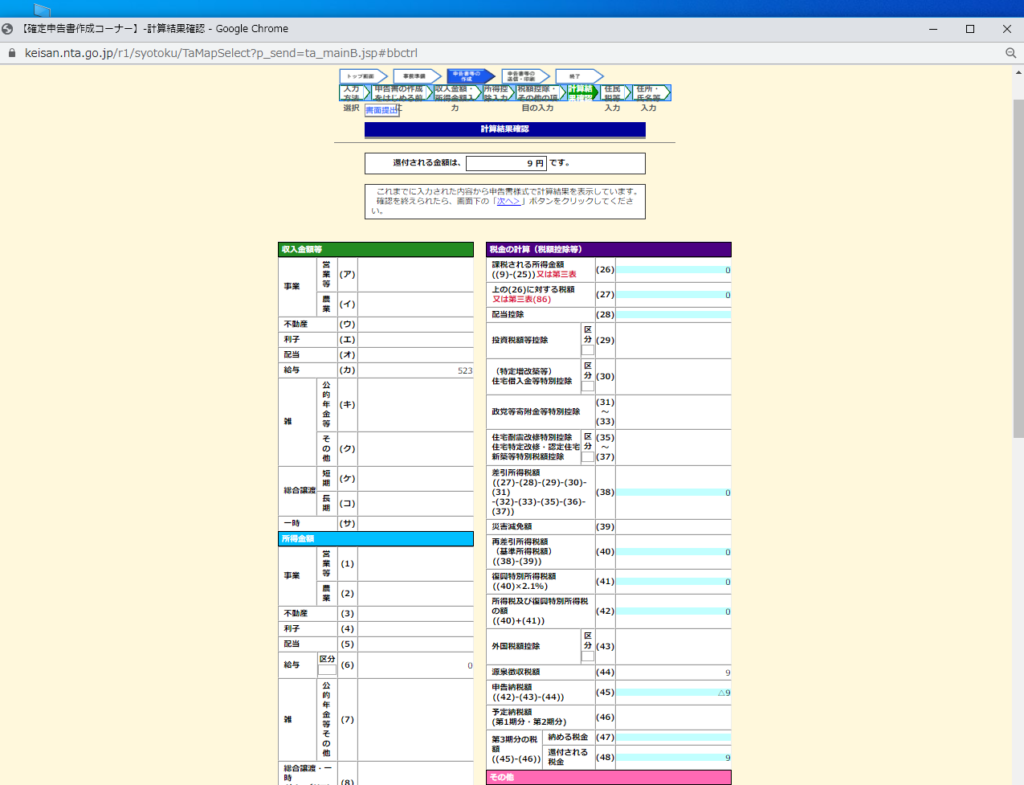

で、最終的に
確定申告やったことがある人なら
なんとなく見たことあるような
画面にたどり着きます。
もう、この時点で
計算も入力もされていますので、
間違いようがありませんね。
非常に簡単です。
コンビニでプリント
最後にこの画面から
「帳票表示・印刷」
をクリックするとPDFファイルが出力されます。
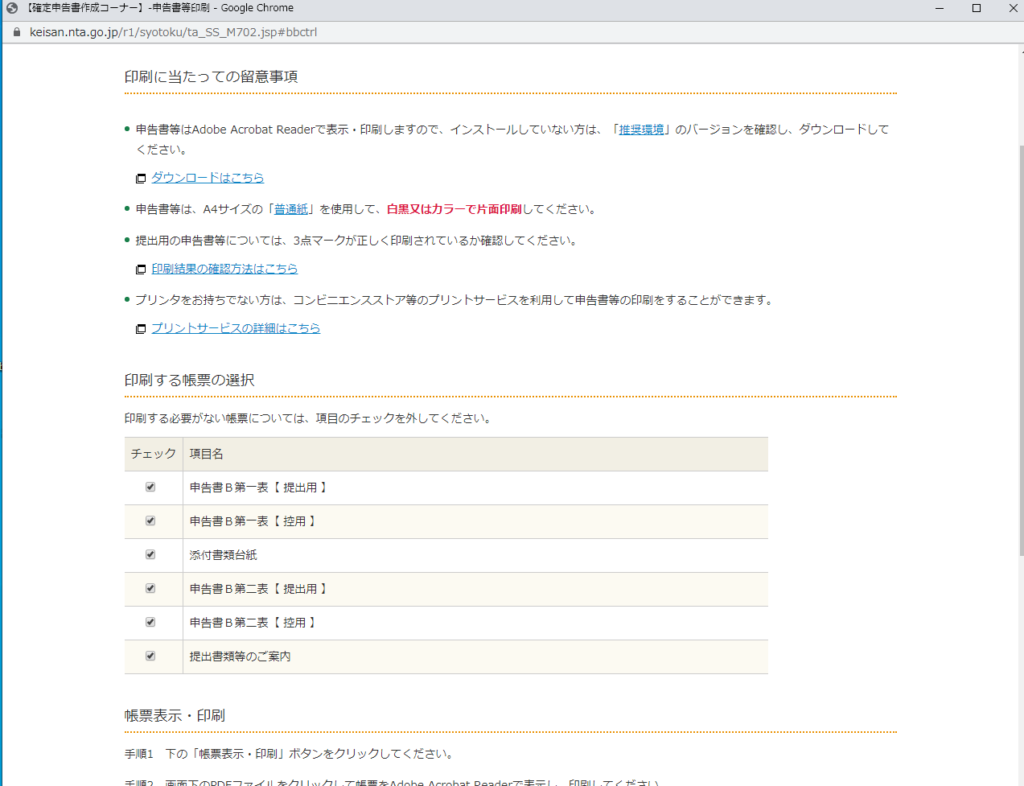
それをコンビニでプリントすればOKです。
あら、なんと簡単なことでしょう。
手書きでやっていた時は、
何をどこに書けば良いのか、
不安になりながら、
何度も確認しつつやっていました。
なので、非常に時間が
かかっていましたが、
これなら、簡単に直ぐできます。
実際、3回ほど最初からやり直してますから(笑)
あとは、これらを郵送で送ることができます。
手軽です。
私は、今年は
税務署が近くにあるので、
直接提出しますが、
税務署が遠方にある方、
コロナが心配な方、は
郵送が良いんじゃないでしょうかね。
憂鬱な作業から開放
私はずっとアルバイトでしたので、
毎年この確定申告が非常に憂鬱でした。
面倒だし、時間かかるし、
遠くまでいかなくちゃいけないし・・・。
でも、ネットで作成するのを覚えてから、
ほんとに簡単に出来るので、
気分的にも非常に楽です。
まだ覚えていない方は、
コロナの影響がありそうな
この時期にぜひ
覚えてみてはいかがでしょうかね?




コメント